


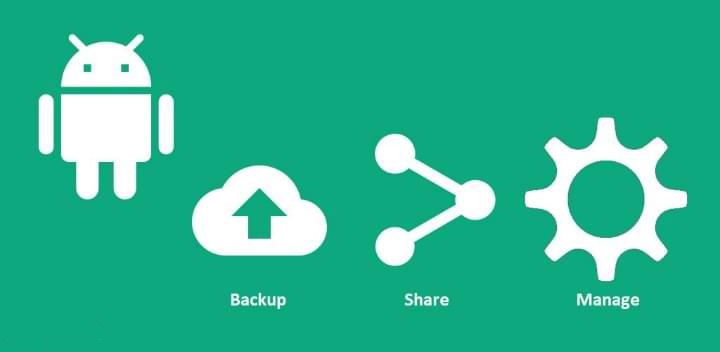
تهیه بکاپ گوشی های اندرویدی به صورت خودکار، هرسال با عرضه نسخههای جدیدتر این سیستم عامل آسانتر میشود اما همیشه این احتمال وجود دارد که گوشی را گم کنید یا آن را داخل آب بیندازید و تمام اطلاعات داخلش را از دست بدهید. خوشبختانه چندین روش بک آپ گیری از گوشی اندرویدی وجود دارد که با استفاده از آنها حتی اگر گوشی را هم از دست بدهید همچنان میتوانید به اطلاعاتتان دسترسی پیدا کنید.
اگر از دادهها و اطلاعات خود، کپی تهیه کنید در واقع از اطلاعات خود بکاپ گرفتن گرفتهاید. حالا خیالتان راحت است که هر اتفاقی هم بیفتد، به اطلاعات خود دسترسی خواهید داشت و میتوانید دادههای اصلی را بازیابی کنید، حال این دادهها میتواند عکسی در گوشی موبایل باشد و یا اطلاعات حیاتی یک سازمان.
اجازه دهید قبل از اشاره به راههایی که گوگل در مورد گوشیهای اندرویدی در اختیارتان قرار میدهد، استفاده از برخی وسایل را یادآور شویم. یکی از مهمترین این موارد شامل استفاده از هارد اکسترنال است. در این روش برای دستیابی به اطلاعات اتصال به اینترنت نیاز نیست و فقط کافی است این دستگاه به کامپیوتر یا لپتاپ وصل شود تا امکان انتقال و مشاهده اطلاعات مورد نظر را داشته باشید.
در حال حاضر انواع مختلفی از هارد اکسترنال با ظرفیتهای ۱ ترابایت ، ۲ ترابایت و ۴ ترابایت وجود دارد که بسته به نیاز خود میتوانید یکی از آنها را خریداری کنید. علاوه بر ظرفیت، سعی کنید به سرعت انتقال داده در آنها توجه داشته باشید و هارد اکسترنالی تهیه کنید که از کیفیت و ضمانت خوبی برخوردار است تا در حین استفاده چندباره دچار مشکل نشود.
بر هیچ کس پوشیده نیست که تهیه ی نسخه ی پشتیبان از فایل ها و اطلاعات گوشی ها چقدر مهم و حیاتی است؟!اطلاعات در گوشی ها در قالب فایل هایی ذخیره می شوند و از دایرکتوری خاصی قابل دسترسی هستند.
برای جلوگیری از، از دست رفتن اطلاعات لازم است به صورت دوره ای نسبت به بکاپ گیری از اطلاعات درون گوشی خود اقدام کنیم. با این کار می توانید حتی بعد از سرقت گوشی اندرویدی و یا گم شدن آن و هر اتفاق دیگری به اطلاعات درون گوشی خود دسترسی داشته باشید.در مقاله ی زیر چند روش متفاوت برای تهیه ی نسخه ی پشتیبان از فایلهای گوشی اندرویدی را آموزش خواهیم داد.
در حال حاضر برخی از اپلیکیشن های سوم شخص این قابلیت را به کیفیت بسیار عالی در اختیارتان قرار می دهند، ولی متاسفانه بیشتر این نوع اپلیکیشن ها کاربر را ملزم به پرداخت هزینه ای خاص خواهند کرد. ولی باز هم جای نگران نیست، راه های راحت تر و رایگانی نیز برای تهیه بک آپ در دستگاه اندرویدی شما وجود دارد.
Autosync مجموعهای از اپلیکیشنها برای بکاپ گرفتن از گوشی اندرویدی را شامل میشود که همگی توسط شرکت MetaCtrl ساخته شدهاند. این ابزارها به شکل مجزا برای استفاده با دراپباکس، گوگل درایو، واندرایو، باکس و MEGA طراحی شدهاند و هرکدام به شما اجازه میدهند که به صورت خودکار به بکاپ گرفتن از فایلها بپردازید. این فایلها به شکل دوطرفه نیز همگام سازی خواهند شد. بنابراین وقتی چیزی را برای مثال در واندرایو آپلود میکنید، اپلیکیشن Autosync for Google Drive آن را درون موبایلتان قرار میدهد و بالعکس.
کاربران هنگام استفاده از این اپلیکیشنها میتوانند بازههای زمانی همگامسازی، نوع فایلهایی که باید به فضای ابری بروند و چیزهایی از این دست را انتخاب کنند. اگر هم به سراغ نسخه پریمیوم اپلیکیشنها بروید به قابلیتهایی نظیر پشتیبانی از فایلهای بیشتر از ۱۰ مگابایت، پشتیبانی از همگامسازی همزمان چندین فولدر، تنظیمات رمز عبور و گزینههای پشتیبانی بهبودیافته دسترسی خواهید یافت و تمام تبلیغات نیز حذف میشوند. ناگفته نماند که MetaCtrl در تلاش است یک اپلیکیشن یکپارچه عرضه کند تا دیگر نیازی به دانلود جداگانه هر اپلیکیشن نباشد.
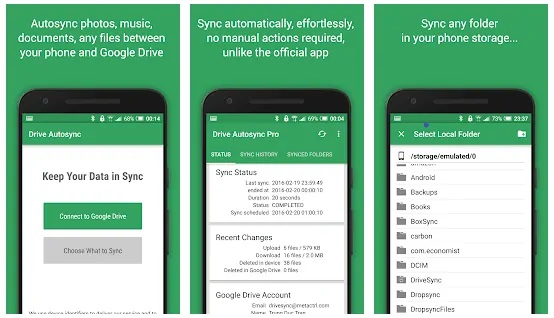
برنامه Helium در حال حاضر یکی از بهترین برنامه های بکاپ گیری اندروید محسوب میشود که توسط تیم قدرتمند سیانوژن توسعه داده شده است. حتما میدانید که این تیم در زمینه طراحی و عرضه کاستوم رام های اندرویدی فعالیت دارد.
با استفاده از برنامه Helium میتوانید از اطلاعات تمام بخش های مختلف دستگاه اندرویدی خود بکاپ تهیه کنید و این کار به ساده ترین شکل ممکن و فقط با لمس چند دکمه امکانپذیر میشود. برنامه Helium به صورت رایگان عرضه شده اما شامل یک نسخه پریمیوم (غیر رایگان) هم میشود که قابلیت بکاپ گیری در سرویس های ابری مثل دراپ باکس، گوگل درایو و غیره را هم ارائه میکند.
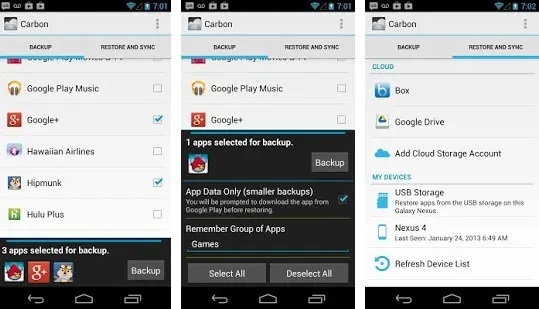
اپلیکیشن یا برنامه App Backup and Restore یکی از بهترین برنامههای بک آپ گیر موجود برای سیستم عامل اندروید است. این برنامه به طور رایگان از گوگل پلی استور (Google Play Store) قابل دانلود بوده و شامل خریدهای درون برنامهای میشود. اپلیکیشن App Backup and Restore این قابلیت را دارد که از نسخههای مختلف اپلیکیشنهای نصب شده در دستگاه فایل بک آپ مجزا تهیه کند تا در صورت تمایل، کاربر بتواند از نسخههای پیشین برنامه مورد نظرش استفاده کند.
از دیگر قابلیتهای اصلی برنامه App Backup and Restore باید به تجهیز آن به بخش اختصاصی “مدیریت لغو نصب” یا “Uninstall Manager” اشاره کرد. همچنین اپلیکیشن مورد نظر امکان ارسال فایلهای APK برنامههای مختلف را از طریق اتصال بلوتوث، ایمیل، وای فای و … فراهم میکند. به طور کلی اگر قصد بک آپ گیری از محتوا و به ویژه اطلاعات اپلیکیشنهای دستگاه اندرویدی خود را دارید، توصیه میکنیم که حتما برنامه App Backup & Restore را دانلود و از آن استفاده کنید.
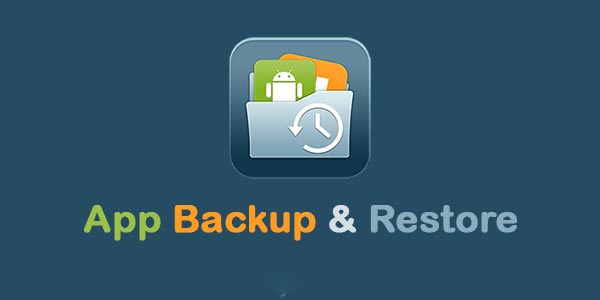
Backup Your Mobile هم یک راهکار ساده دیگر برای بکاپ گرفتن از موبایل اندرویدی است و بیشتر به درد افرادی میخورد که قابلیتهای چندانی طلب نمیکنند. این نرمافزار میتواند از چیزهای مختلفی مانند اپلیکیشنها، تنظیمات سیستم، پیامکها، تاریخچه تماسها و چیزهایی از این دست بکاپ گوشی بگیرد. رابط کاربری اپلیکیشن سرراست است و بکاپ گرفتن از فایلها تنها چند دقیقه زمان میبرد. البته که ظاهر اپلیکیشن اندکی عتیقه است، اما اینطور هم نیست که بخواهید هر روز از آن استفاده کنید. مهمترین مسئله اینکه هیچ پولی بابت این اپلیکیشن نخواهید پرداخت.

اگر کار کردن با اغلب برنامه های بکاپ گیری اندروید به دلیل رابط کاربری پیچیده آن ها برایتان دشوار است، برنامه truBackup را امتحان کنید! این برنامه رابط کاربری بسیار ساده ای دارد و هر فردی به راحتی میتواند از آن استفاده کند. با استفاده از این برنامه میتوانید بدون نیاز به روت کردن دستگاه از اطلاعاتی همچون لیست مخاطبین، پیامک ها، ویدئو ها، عکس ها، موزیک ها و غیره دستگاهتان بکاپ بگیرید. یکی دیگر از قابلیت های خوب برنامه truBackup مربوط به امکان تعیین جدول بکاپ گیری خودکار در تاریخ و دوره های مشخص میشود. بکاپ گیری روی حافظه SD و سرویس های ابری هم توسط این اپلیکیشن پشتیبانی میشود.
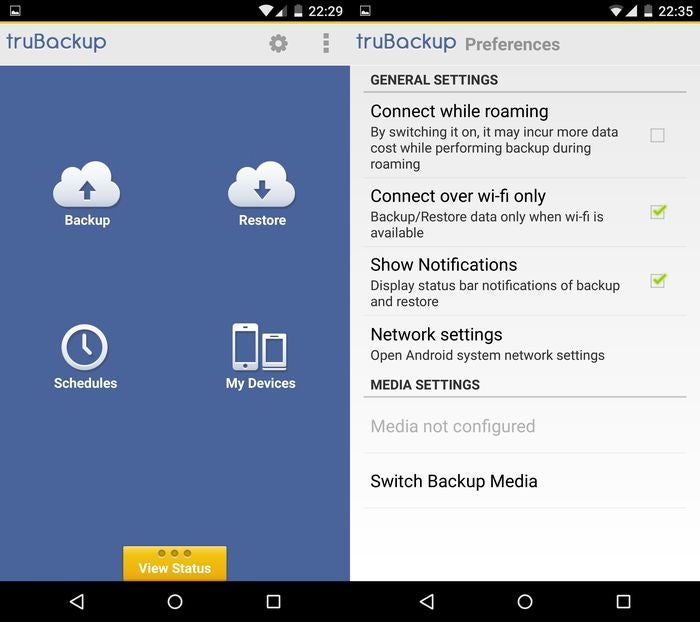
با استفاده از برنامه Google Drive میتوانید از محتوای دستگاه خود نظیر عکسها، ویدیوها و حتی برخی اسناد و مدارک مورد نظر به صورت ابری بک آپ گیری کنید. منظور از بک آپ گیری به صورت ابری این است که باید از سرویسهای ذخیره سازی ابری استفاده نمایید. دراپ باکس (DropBox)، گوگل درایو (Google Drive) و وان درایو (OneDrive) سرویسهای ابری هستند که قابلیت بک آپ گیری اتوماتیک از فایلهای تصویری را ارائه میکنند.
نکتهای که پیش از استفاده از این روش و برنامه بک آپ Google Drive باید به آن توجه داشته باشید مربوط به این میشود که این برنامهها به منظور بک آپ گرفتن از محتوای دستگاه، فایلهای مورد نظرتان را با استفاده از اتصال اینترنت در اکانت ابری کاربر آپلود میکنند. همچنین به منظور بازیابی این فایلها باید کاربر آنها را دانلود کند. بنابراین این فرآیند منجر به مصرف حجم بسته اینترنتی شما شده و عموما به دلیل کند بودن سرعت اینترنت در ایران با مشکلاتی همراه است.
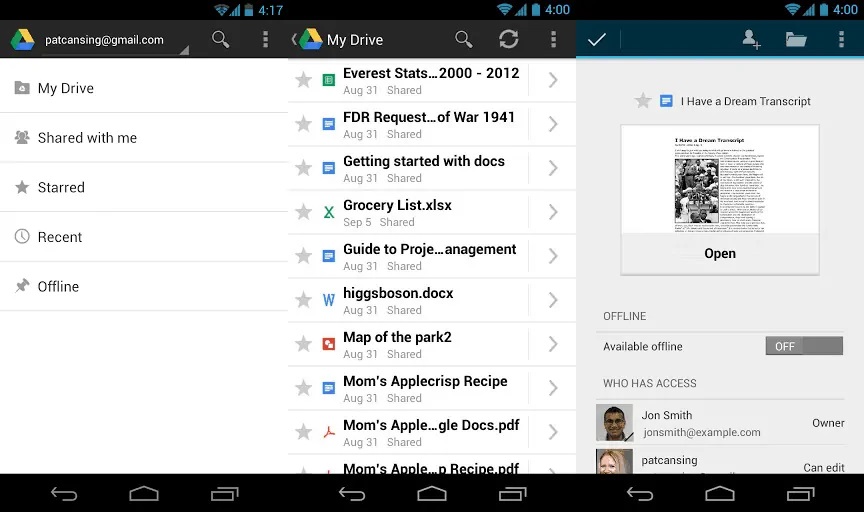
مجموعهای از اپلیکیشنها برای بکاپ گوشی اندرویدی را شامل میشود که همگی توسط شرکت MetaCtrl ساخته شدهاند. این ابزارها به شکل مجزا برای استفاده با دراپباکس، گوگل درایو، واندرایو، باکس و MEGA طراحی شدهاند و هرکدام به شما اجازه میدهند که به صورت خودکار به بکاپ گرفتن از فایلها بپردازید. این فایلها به شکل دوطرفه نیز همگام سازی خواهند شد. بنابراین وقتی چیزی را برای مثال در واندرایو آپلود میکنید، اپلیکیشن Autosync for Google Drive آن را درون موبایلتان قرار میدهد و بالعکس.
کاربران هنگام استفاده از این اپلیکیشنها میتوانند بازههای زمانی همگامسازی، نوع فایلهایی که باید به فضای ابری بروند و چیزهایی از این دست را انتخاب کنند. اگر هم به سراغ نسخه پریمیوم اپلیکیشنها بروید به قابلیتهایی نظیر پشتیبانی از فایلهای بیشتر از ۱۰ مگابایت، پشتیبانی از همگامسازی همزمان چندین فولدر، تنظیمات رمز عبور و گزینههای پشتیبانی بهبودیافته دسترسی خواهید یافت و تمام تبلیغات نیز حذف میشوند. ناگفته نماند که MetaCtrl در تلاش است یک اپلیکیشن یکپارچه عرضه کند تا دیگر نیازی به دانلود جداگانه هر اپلیکیشن نباشد.
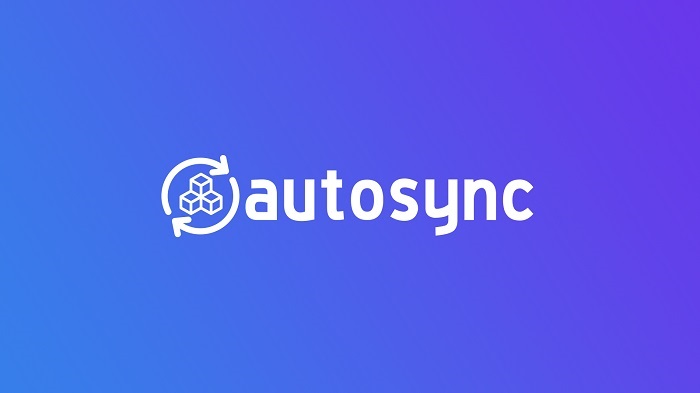
محصول کمپانی سرشناس Cheetah Mobile می باشد که پیش از آن محصولاتی نظیر CM Security Antivirus و CM Browser را منتشر کرده بود. اگرچه قابلیت های زیادی در این برنامه برای بک آپ گیری وجود دارد اما در استفاده از این برنامه همواره باید به دو نکته توجه داشته باشید :
این برنامه چینی است و به لحاظ امنیتی کمی نگران کننده است. این کمپانی معمولا به فروش و کسب درآمد از برنامه هایش تمایل دارد. بنابراین اگر این دو مورد دغدغه ذهنی شما بوده و هست توصیه می کنیم از برنامه بعدی که معرفی می کنیم استفاده نمایید.
با دانلود این برنامه لازم است ابتدا یک حساب کاربر ایجاد کرده و سپس وارد شوید. با ورود به برنامه ۵ گیگابایت فضا برای ذخیره سازی فایل ها و اطلاعاتتان به شما داده می شود. تخمین زده می شود که این فضا برای ذخیره سازی ۳۶۰۰ ویدیو HD و بالغ بر ۴۰۰ میلیون پیام یا یک میلیارد مخاطب کافی باشد. این برنامه از پیام ها، مخاطبان، بوکمارک ها، لیست تماس های ورودی و خروجی و عکس ها نسخه پشتیبان تهیه می کند.
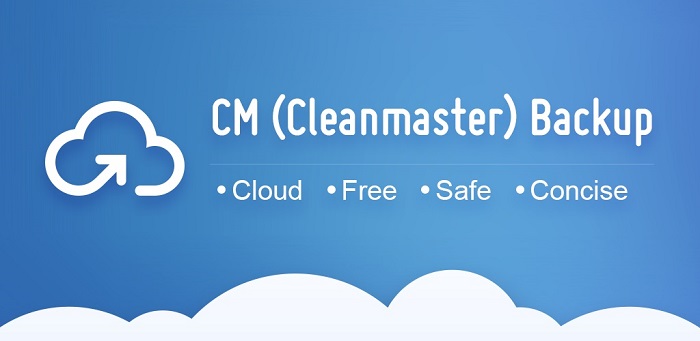
یکی از برنامه هایی که به عنوان پادشاه نرم افزار های بکاپ اندروید میان کاربران شناخته می شود Titanium Backup می باشد. قابلیت هایی در این برنامه دیده می شود که در کم تر نرم افزار مشابه دیگری وجود دارد.شما می توانید از برنامه ها بدون نیاز به بستن آن ها بک آپ گیری کنید و هر فایلی که مربوط به برنامه باشد را ذخیره سازی و حتی پیام ها را با حساب دراپ باکس و گوگل درایو خود همگام کنید. در صورت نیاز می توانید با روش های بک آپ گیری اس ام اس اندروید در حساب جیمیل از متن پیام ها نسخه پشتیبان تهیه نمایید.
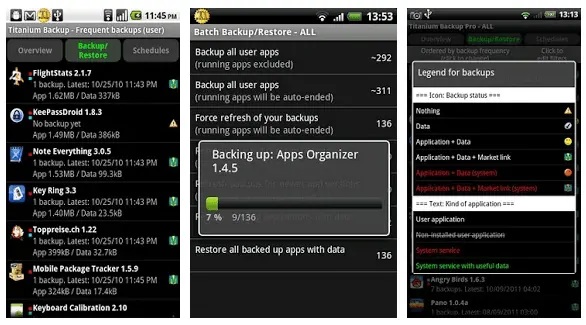
با وجود تمام مزایا نقاط ضعفی هم در این برنامه دیده می شود :
Super Backup: SMS & Contacts نام کامل این برنامه می باشد که به اختصار Super Backup خوانده می شود. در این برنامه تا حدی برای بک آپ گیری از فایل ها محدودیت وجود دارد و تنها می توانید از مخاطبان، پیام ها، لیست تماس ها، بوکمارک ها و تقویم بک آپ گیری کنید. برای ذخیره بک آپ می توانید از کارت حافظه یا حافظه ابری نظیر گوگل درایو استفاده کنید. هم چنین قادر خواهید بود بک آپ گیری از اندروید را برنامه ریزی نمایید.
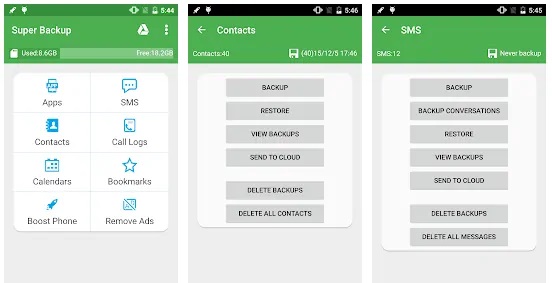
با ساختن یک اکانت گوگل و لاگین شدن آن در دستگاه اندرویدی خود میتوانید تقریبا از تمام اطلاعات و محتوا ذخیره شده آن در سرورهای گوگل بک آپ تهیه کنید. این اطلاعات شامل مواردی همچون ایمیلها، اطلاعات مرورگر، اطلاعات برنامه تقویم، لیست مخاطبین، دادههای اپلیکیشنها و… میشود. شما حتی میتوانید رمز عبور وای فای و سایر موارد این چنین را هم در سرورها امن گوگل و اکانت اختصاصی خود ذخیره کنید.
پس از اینکه اکانت گوگل خود را در دستگاه لاگین کردید و از اطلاعات آن در سرورهای گوگل بک آپ تهیه کردید، با لاگین شدن اکانت گوگل شما در هر دستگاه اندرویدی دیگر، تمام اطلاعات ذخیره شده و مورد نظر به طور اتوماتیک بازیابی میشوند. به طور کلی توصیه میکنیم که حتما در دستگاه اندرویدی خود یک حساب گوگل فعال داشته باشید و از آن به منظور بک آپ گرفتن از محتوای دستگاه استفاده کنید.
تلفن اندروید خود را با استفاده از کابل USB را به رایانه متصل کنید. روی دکمه «Device Data Backup» یا «One-click Backup» کلیک کنید. برنامه، نسخه های بکاپ را نمایش می دهد. لطفاً یکی از مورد نظر خود را انتخاب کرده و بر روی دکمه “شروع” کلیک کنید. اکنون می توانید از هر پرونده موجود در نسخه پشتیبان تهیه کنید.
فهرست اپلیکیشنهایی که از طریق Google Play Store نصب کردهاید، همیشه در سرورهای گوگل (Google servers) همگامسازی (sync) میشود. بنابراین زمانی که اولین بار وارد وسیله اندرویدی جدیدی میشوید، فرصت این را خواهید داشت که همه اپلیکیشنهایی را که در گوشی قبلی خود داشتهاید، بازگردانی کرده یا از بین فهرستی که به شما نشان میدهد، موارد دلخواه را انتخاب و بازگردانی کنید. گوگل همچنین سیستم بک آپ گستردهتری برای اپلیکیشنها فراهم میکند تا بتوانید آنها را با اطلاعات مشخصی که ذخیره شده، بازگردانی کنید.
بک آپ گرفتن از اطلاعات تقویم، تماسها و ایمیلها، کار نسبتا آسانی است، چرا که به صورت پیشفرض، همه این اطلاعات در فضای ابری ذخیره میشود. حتما متوجه شدهاید که دلیل اینکار نیز همان اتصال به حساب کاربری گوگل است که در هر وسیلهای امکان دسترسی به آن میتواند وجود داشته باشد.
اجازه دهید درباره اطلاعات تماس و پیامکها، به موارد بیشتری هم اشاره کنیم:
اطلاعات پیامکی گوشی به صورت خودکار و فقط به اندازه ۲۵ مگابایت در اکانت گوگل شما ذخیره میشود. بدینمعنیکه گوگل به صورت خودکار از همه اطلاعات پیامکی در وسایل اندرویدی، بک آپ میگیرد. البته این کار شامل ذخیره اطلاعات پیامکی mms یا مالتی مدیا نمیشود.
سخن پایانی
همانطور که مشاهده کردید در این مقاله به معرفی 10 برنامه برتر موجود به منظور بک آپ گیری از محتوای دستگاههای اندرویدی پرداختیم. دقت داشته باشید که استفاده از این اپلیکیشنها تنها یکی از روشهای بک آپ گیری از محتوای محصولات اندرویدی به شمار میرود. شما با ساختن و فعال کردن یک اکانت جیمیل در دستگاه اندرویدی خود قادر خواهید بود که بخش عظیمی از اطلاعات اصلی مورد نظرتان را در آن ذخیره کنید. اطلاعات آن به با فعال کردن اکانت جیمیل و گزینه Back up mu data در بخش تنظیمات دستگاه به طور اتوماتیک بک آپ گیری میشوند و در هر دستگاهی که این اکانت لاگین شود، منتقل خواهند شد.
دیدگاه شما